Apple har tilføjet en lang række nye funktioner, men blandt alle hubbub og hoopla er mindre ting, som virksomheden smed i uanmeldt. En af disse er evnen til at ændre antallet af nyere genstande.

Du kan rydde menuen for nogen nylig besøgte mapper, men medmindre du ændrer konfigurationen i Indstillingerne vil altid fylde op med mindst 10 genstande.
Indtil nu har det ikke været muligt at ændre antallet af elementer, der vises i disse lister, men El Capitan tilføjer en ny mulighed til dens generelle indstillinger .
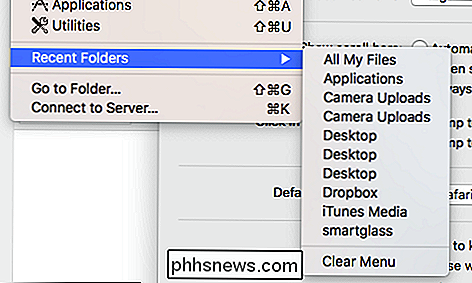
For at ændre antallet af for nylig besøgte emner som dokumenter, apps og servere, skal du først åbne systemindstillingerne og derefter trykke på åbne kategorien "Generelt". Skan ned til "Seneste emner", og som vi allerede har nævnt, vil du se, at den er indstillet til at vise 10 emner som standard.
Klik på dette emne og bemærk at du kan ændre, hvor mange nye genstande der vises i lister. Du kan deaktivere dem eller vælge et andet nummer fra 5 til 10, 15, 20, 30 eller 50. Når du vælger "Ingen", vil der helt klart ikke blive flere elementer i dine lister, men du skal stadig slette elementer, som i det tidligere screenshot.
Når det er sagt, hvis du er en privatlivsbevidst person, og du ikke vil have dokumenter, apps og servere, der skal vises i din seneste liste over varer, så er her hvor du kan gøre det ske. Hvis du på den anden side vil have dine seneste ting til at svulme, så kan du øge dette tal betydeligt over blot ti.
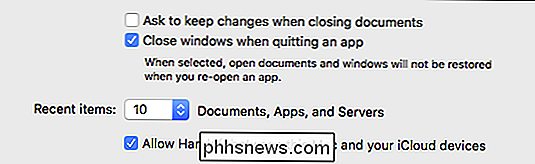
Dette er selvfølgelig ikke den eneste lille, relativt ukendte forbedring for at gøre sin vej ind i El Capitan. For eksempel har vi for nylig vist dig, hvordan du skjuler din menulinje, som for langvarige Mac-brugere er en mærkbar ændring.
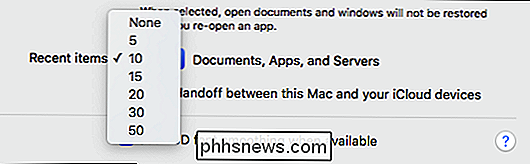
Hvis du har spørgsmål, du ønsker at stille spørgsmål eller kommentarer, du gerne vil bidrage, opfordrer vi dig til at forlade Din feedback i vores diskussionsforum.

Sådan kører du Linux-kommandoer uden for Bash Shell på Windows 10
Windows 10 indeholder et underliggende "Windows-subsystem til Linux" til at køre Linux-applikationer, men det er kun tilgængeligt via Bash-skalen. Der er dog mulighed for at køre Linux-programmer uden først at starte et Bash-vindue. Dette er muligt takket være kommandoen bash-c . Brug den til at køre Linux-kommandoer via kommandoprompt og PowerShell, eller endda oprette en skrivebordsgenvej, der kører en Linux-kommando eller et program, når det startes.

Er statisk elektricitetsskade stadig et stort problem med elektronik?
Alle os har hørt advarslerne for at sikre, at vi er korrekt jordforbundne, når vi arbejder på vores elektroniske enheder, men har fremskridt inden for teknologien mindsket problemet med statisk elektricitet skader eller er det stadig så udbredt som før? Dagens SuperUser Q & A-indlæg har et omfattende svar på en nysgerrig læsers spørgsmål.



